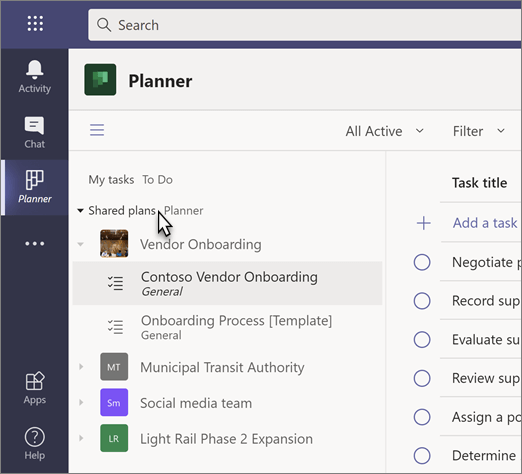Microsoft ekipteki Görevler uygulaması, tek tek görevlerinizi bir araya getirir; böylece, listelerinizi daha verimli bir şekilde devre dışı bırakabilirsiniz.

Ekip 'A görevler uygulamasını eklediktensonra şunları bulabilirsiniz:
-
Görevlerim: yaptığınız görevler ve Outlook 'a eklediğiniz görevler ve Planner 'da size atanmış görevler dahil olmak üzere Yapılacaklar uygulamanızdan listelerden çoğunu içeren görevlerim:
-
Paylaşılan planlar: takımlara eklenmiş Planner planlarını içerir.
Görevler uygulamasını şu şekilde kullanabilirsiniz:
Görevler uygulamasını ekleme
Microsoft ekipleri için uygulama eklemeninbirkaç yolu vardır. Şimdilik, Görevler uygulaması "Planner ve Yapılacaklar görevleri" olarak adlandırılacaktır, bu nedenle arama çubuğuna görevleri yazın ve ardından planlayıcıya göre görevleribelirten kutucuğu seçin.
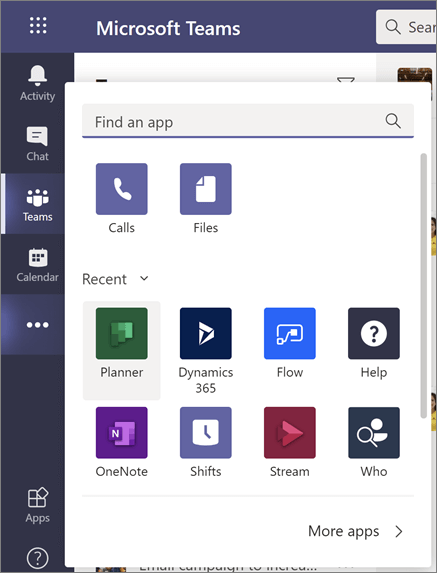
Not: Planlarınıza göre görevleri görmüyorsanız ve bunu yapmak Için kuruluşunuzda uygulama açık olmayabilir. Daha fazla bilgi edinmek için yöneticinizle görüşün.
Görevlerimde görevlerinizi izleme
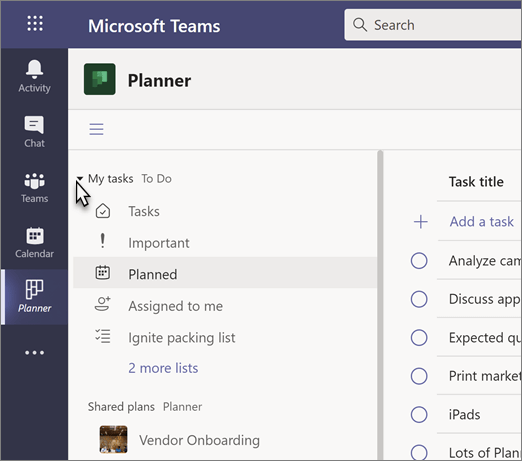
Görevlerim bölümü, oluşturduğunuz veya size atanmış olan görevleri gösterir: Bu listedeki her şey sizin için size yöneliktir. Uygulamada gördüklerinizin çoğunu yansıtır:
-
Görevlerine Outlook 'ta veya yapılacaklar listesinde eklediğiniz görevlerin listesi.
-
Önemli: Bir yıldız ile işaretlediğiniz tüm yapılacaklar listesi de içinde olmak üzere, yapılacaklar listesi
-
Planlamasının Son tarihi olan yapılacaklar listesi de içinde olmak üzere, son tarihi olan yapılacaklar listesi de içinde olmak üzere, saati planlamak Için tarihe göre listelendiği tüm görevleri içerir.
-
Bana atanmış: Size atanmış olan Planner 'daki tüm görevleri içerir. Bu liste yalnızca Planner görevlerinizi bu şekilde eşitlendiysenizgörünür.
Notlar:
-
Görevlerim Şu anda günüm veya bayraklı e-posta listelerini içermiyor.
-
Görevler uygulamasında Yapılacaklar görevleriniz için yinelemeyi göremezsiniz, ancak bu bilgiler hala bu görevlerle ilişkili olur ve bu bilgiler, yapılacaklar uygulamasında ve Outlook 'ta kullanılabilir.
-
Görevler uygulamasının görevlerim bölümü to do uygulamasıyla eşitlenmiş olacaktır, ancak görevlerinizde yapabileceğiniz ve onlarla etkileşimli olarak yapabileceğiniz işlemler, tek bir uygulamada veya diğeri de vardır. Aşağıdaki liste, nerede yapabileceğinizi aşağıda bulabilirsiniz.
Not: Yapılacaklar için belirli eylemlerin nasıl yapılacağını öğrenmek için bkz.
|
Eylem |
Görevler uygulaması |
To Do |
|---|---|---|
|
Görevleri bir columned listesinde görüntüleme |
Evet |
Hayır |
|
Aynı anda birden fazla görevde değişiklik yapma |
Evet |
Hayır |
|
Günüm listesini görüntüleme ve kullanma |
Hayır |
Evet |
|
Görev listesi oluşturma |
Evet |
Evet |
|
Görev atama |
Hayır |
Evet |
|
Listeleri paylaşma |
Hayır |
Evet |
|
Yinelenen görevler oluşturma |
Hayır |
Evet |
|
Göreve dosya ekleme |
Hayır |
Evet |
|
Görev listesini silme |
Hayır |
Evet |
Liste görünümü
Görevler uygulamasının benzersiz bir özelliği görev ve bunlarla ilişkili görevleri ve bilgileri satır ve sütunlarda görüntüleme. Bu, liste görünümü olarak adlandırılır ve daha önce yapılacak ya da Planner Için olabildiğince çok görevi değiştirmenize olanak tanır. Ayrıca, daha önce yapmak üzere kullanılamayan görevlerinizi filtrelemenize de olanak tanır.
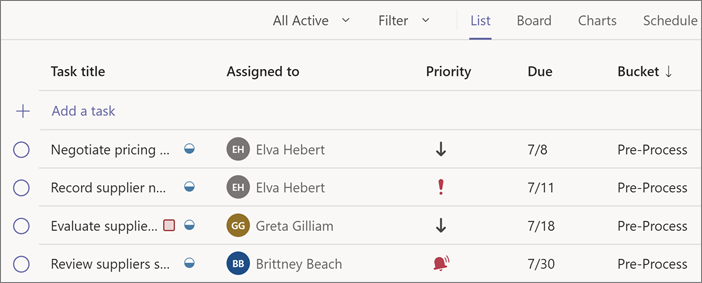
Aynı anda birçok görevi değiştirme
Aynı anda birkaç görevi değiştirmek veya "toplu düzenleme" yapmak için bu adımları izleyin.
-
Tam daire veya görevin adı olmayan bir göreve tıklayarak veya dokunarak bir görev seçin.
-
Art arda birden çok görevi seçmek için SHIFT tuşunu basılı tutun veya ardışık olmayan birden çok görevi seçmek için CTRL tuşunu basılı tutun.
-
Görev listesinin üstünde, solda ilerleme, Öncelikveya son tarih 'i seçin ve bir seçenek belirtin. Ayrıca

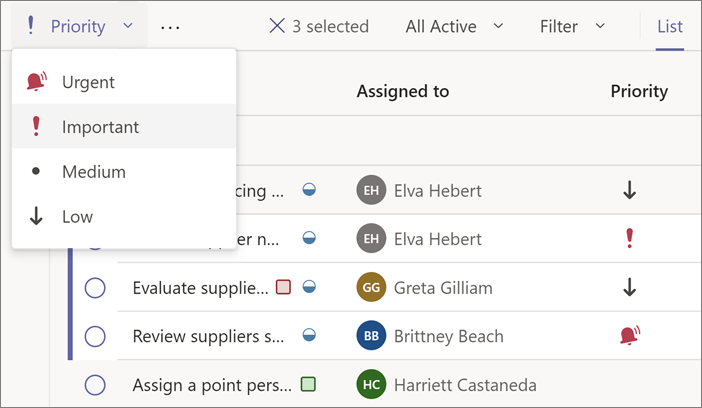
Görevlerinizi filtreleme
Görev listelerimi son tarih ve önceliğe göre filtreleyebilir ve paylaşılan plana ek olarak etiket, demet ve atamaya göre filtre uygulanabilir. Görevleri bulmak için bu filtreleri kullanın veya değiştirmek üzere bir görev grubunu daha kolay bir şekilde seçmek için görünümünüzü belirtin.
Planner görevleri hakkında bildirim alma
Görevler uygulaması, hem masaüstünüzde hem de takımlar mobil uygulamasında ekip etkinlik akışınızda gösterilecek Planner görevlerine yönelik bildirimler sağlar. Şu durumlarda bir bildirim alacaksınız:
-
Başka birisi size bir görev atar
-
Başka birisi size acil bir görev atar
-
Başka birisi size görevin atanmasını sağlar
-
Başka birisi sizin için atanan görevi size atadı
-
Başka birisi size atanmış bir görevin ilerlemesini değiştiriyor
-
Bir görev size görevin atanışından kaldırıyor